Cómo Aumentar la Ram/Memoria de Vídeo Asignada (VRAM) para Gráficos Intel
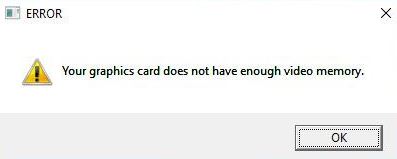
Recibir un mensaje de error de que su equipo no cumple los requisitos mínimos del sistema puede ser un desastre, pero le alegrará saber que hay una solución que no requiere que compra hardware nuevo y caro. Siga leyendo para aprender a aumentar la ram/memoria de vídeo (VRAM) asignada para gráficos Intel en Windows 10.
Cuando se trata de mejorar el rendimiento de su computadora, la solución más rápida y sencilla es, obviamente, actualizar su sistema para disfrutar más del juego. Desafortunadamente, esta opción no está disponible para todos. Le ayudaremos a aprovechar al máximo su tarjeta gráfica existente sin tener que actualizarla.
Antes de empezar, es importante explicar exactamente qué es VRAM de vídeo y para qué se utiliza.
Tabla de Contenido:
¿Qué es un VRAM?

La mayoría de los errores que se producen debido a un mal funcionamiento de la tarjeta de vídeo están relacionados con la RAM de vídeo (VRAM). VRAM es un tipo especial de RAM que se encarga de almacenar la información que necesita el procesador de gráficos. Mejora el rendimiento al permitir que el procesador de gráficos recupere información y la transfiera rápidamente al monitor.
VRAM es mucho más rápido en la realización de tareas relacionadas con la GPU porque fue diseñado específicamente para este propósito de alta intensidad y está físicamente mucho más cerca de la GPU. Probablemente sepa que las tarjetas gráficas integradas, aunque económicas, no proporcionan un rendimiento gráfico tan alto como las soluciones dedicadas. Pero tenga en cuenta que más VRAM no necesariamente aumentará el rendimiento de su computadora.
Demasiado poco VRAM significa que su sistema tiene que conformarse con RAM estándar, lo que conduce a una caída en el rendimiento, velocidades de fotogramas más bajas, estallidos de textura y otros fenómenos similares.
Si no puedes ejecutar ciertos juegos o aplicaciones debido a la falta de VRAM, tienes algunas opciones.
Cómo aumentar la memoria VRAM asignada para Gráficos Intel
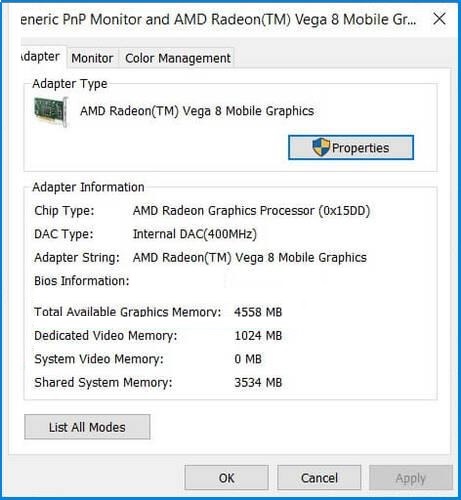
Aumentar la memoria VRAM asignada a través del BIOS
Averigüe cuánto VRAM tiene
- Vaya a Inicio -> Configuración -> Sistema.
- Desplácese hacia abajo hasta la sección Pantalla hasta que vea la opción Configuración de pantalla avanzada resaltada en azul. Haz clic en él.
- En la parte inferior de la nueva ventana, haga clic en Propiedades del adaptador de pantalla para su pantalla.
- En la nueva ventana, en Adaptadores, verá la cantidad total de memoria gráfica disponible.
Antes de intentar aumentar la cantidad de memoria, necesita saber exactamente cuánta VRAM está instalada en su tarjeta gráfica. Para averiguarlo, sigue los pasos anteriores.
- Reinicie su computadora e ingrese el BIOS. Presione la tecla BIOS varias veces durante el reinicio, generalmente F2, F5, F8 o la tecla Supr.
- Una vez que acceda a la BIOS, busque Opciones Avanzadas/Avanzadas o algo similar.
- De nuevo, busque el Tamaño de memoria compartida VGA, la Configuración de Gráficos, la Configuración de video o algo similar.
- Seleccione VRAM preasignada y cambie el valor para adaptarse a sus necesidades.
- Guarde los cambios y reinicie su computadora.
Esta es la mejor manera de reasignar VRAM. Dado que este método tiene una buena probabilidad de éxito, debe probarlo primero. Para ello, siga los pasos descritos anteriormente.
En la mayoría de los casos, el valor predeterminado es 64M o 128M. Puede elegir 256M o 512M para aumentar la VRAM. Tenga en cuenta que no todas las configuraciones del BIOS son iguales y que su clave o configuración del BIOS pueden ser diferentes.
Consulte el manual del fabricante para ver qué botón debe presionar para ingresar al BIOS.
Cambiar a una GPU dedicada
Aumentar la VRAM en Windows 10 a través de la BIOS o un editor de registro es una solución elegante que a veces puede ser útil, pero si está buscando energía real debajo del capó, le recomendamos obtener una tarjeta gráfica dedicada.
Si utiliza una GPU dedicada, incluso una más antigua, es mucho más probable que esté satisfecho con los resultados que si utiliza una GPU integrada nueva.
Una GPU dedicada tiene mucho más VRAM y potencia de procesamiento, lo que es útil si planea jugar juegos o editar videos en su computadora.
Las GPU integradas son buenas para el trabajo, pero fallan cuando se trata de renderizar altas resoluciones y texturas.
Experimentará caídas de FPS la mayor parte del tiempo mientras juega el juego, y sus editores de video tardarán una eternidad en cargar sus mallas, especialmente cuando se modela en 3D.
Aumentar la memoria VRAM asignada a través del editor del registro (las GPU Intel la tienen incorporada)
- Pulse Windows + R para abrir «Ejecutar» y escriba RegEdit. Pulse la tecla Enter.
- Vaya a
HKEY_LOCAL_MACHINESoftwareIntel - En la barra lateral, haga clic con el botón derecho en la carpeta Intel, seleccione Nueva tecla> y asígnele el nombre GMM.
- Debería aparecer una nueva carpeta GMM en la barra lateral de Intel. Con la carpeta GMM seleccionada, haga clic con el botón derecho en el espacio en el panel derecho y cree un nuevo comando-> Password (32 bits).
- Nómbralo Tamaño de segmento dedicado.
- Ahora haga doble clic en DedicatedSegmentSize, en la sección Base seleccione Decimal.
- En la sección Datos de valor, ingrese un número de 0 a 512.
- Esta es la cantidad de RAM que puede asignar, en megabytes, y debería aparecer en las propiedades del adaptador.
- Guarde y reinicie el equipo.
Normalmente, el sistema ajusta automáticamente la cantidad de VRAM que necesita cada aplicación en un momento dado. En algunos casos, si solo necesita un poco más para ejecutar una aplicación o un juego, puede simular un aumento de VRAM a través del editor del registro.
Preguntas frecuentes
¿Cómo puedo asignar más VRAM?
No hay forma de preestablecer VRAM a un valor determinado, solo puede limitar la cantidad máxima de memoria que puede contener. La GPU no tiene memoria asignada; utiliza memoria compartida, que se asigna automáticamente en función de varios factores.
¿Aumenta la memoria RAM la memoria de vídeo asignada?
No, pero aumentar la RAM aumentará el total de memoria de vídeo disponible porque Windows asigna automáticamente la mitad de la RAM del sistema a la memoria de vídeo compartida. La única manera de obtener más VRAM es comprar una tarjeta gráfica con más memoria.
¿Puedo convertir RAM a VRAM?
Nunca puedes convertir RAM a VRAM. Son dos cosas diferentes. Pero supongo que quieres decir que quieres usar algo de la memoria del sistema para memoria de video. Esto sucede automáticamente cuando la tarjeta de video lo necesita.
¿Es VRAM más rápido que RAM?
VRAM es mucho más rápido que la RAM – En segundo lugar, la memoria de video es mucho más rápida que la RAM normal. Como puede ver, la memoria utilizada en la mayoría de las tarjetas gráficas modernas es mucho más rápida que la memoria DDR4 utilizada en la mayoría de las PC modernas.